قفل کارت حافظه دوربین را بردارید
اتفاق می افتد که در لحظه ای نامناسب در دوربین یک خطا ظاهر می شود که کارت شما مسدود شده است. شما نمی دانید چکار باید بکنید؟ رفع این وضعیت آسان است.
محتوا
نحوه باز کردن یک کارت حافظه در دوربین
راه های اولیه برای باز کردن کارت های حافظه را در نظر بگیرید.
روش 1: قفل سخت افزاری کارت SD را حذف کنید
اگر از یک کارت SD استفاده می کنید، آنها دارای یک حالت قفل مخصوص برای محافظت از نوشتن هستند. برای حذف قفل، این کار را انجام دهید:
- کارت حافظه را از شکاف دوربین خارج کنید. مخاطبینش را پایین بگذارید در سمت چپ شما یک اهرم کوچک خواهید دید. این کلید قفل است.
- برای یک کارت قفل شده، اهرم در موقعیت قفل قرار دارد. آن را به سمت نقشه حرکت دهید تا موقعیت را تغییر دهید. اتفاق می افتد که او می میرد بنابراین، شما باید آن را چند بار حرکت دهید.
- کارت حافظه قفل شده است آن را به دوربین وارد کنید و ادامه دهید.

سوئیچ روی کارت به علت حرکت ناگهانی دوربین ممکن است قفل شود. این دلیل اصلی قفل کردن کارت حافظه در دوربین است.
روش 2: کارت حافظه را فرمت کنید
اگر اولین روش کمک نکرد و دوربین همچنان یک خطا را ایجاد می کند که کارت قفل شده یا محافظت شده است، شما باید آن را فرمت کنید. قالب بندی دوره ای کارت ها به دلایل زیر مفید است:
- این روش مانع خرابی های احتمالی در استفاده می شود
- آن را در طول عملیات از بین می برد؛
- قالب بندی سیستم فایل را بازیابی می کند.

فرمت را می توان با دوربین و با کامپیوتر انجام داد.
ابتدا در مورد چگونگی انجام این کار با استفاده از یک دوربین صحبت کنید. پس از اینکه تصاویر خود را در رایانه خود ذخیره کردید، مراحل قالب بندی را دنبال کنید. با استفاده از دوربین کارت شما تضمین شده است که در قالب مطلوب قالب بندی شده است. همچنین این روش به شما امکان می دهد از اشتباهات جلوگیری کنید و سرعت کار با کارت را افزایش دهید.
- منوی اصلی دوربین را وارد کنید
- "تنظیمات کارت حافظه" را انتخاب کنید
- مورد "قالب بندی" را انجام دهید.

اگر با گزینه های منو سوالی دارید، به دفترچه راهنمای دوربین خود مراجعه کنید.
برای قالب بندی درایوهای فلش، می توانید از نرم افزار خاص استفاده کنید. بهترین استفاده از این برنامه SDFormatter . این به طور خاص برای قالب بندی کارت های حافظه SD طراحی شده است. برای استفاده از این، این کار را انجام دهید:
- SDFormatter را اجرا کنید
- شما خواهید دید که چگونه کارت حافظه راه اندازی به طور خودکار شناسایی و نمایش داده شده در پنجره اصلی است. یکی را انتخاب کنید
- گزینه های انتخاب برای قالب بندی را انتخاب کنید. برای انجام این کار روی "گزینه" کلیک کنید.
- در اینجا شما می توانید گزینه های قالب بندی را انتخاب کنید:
- سریع - معمول؛
- کامل (پاک کردن) - با پاک کردن داده ها؛
- کامل (Overwrite) - با نوشتن مجدد
- روی OK کلیک کنید.
- روی دکمه "Format" کلیک کنید.
- فرمت کردن کارت حافظه آغاز می شود. سیستم فایل FAT32 به صورت خودکار نصب می شود.
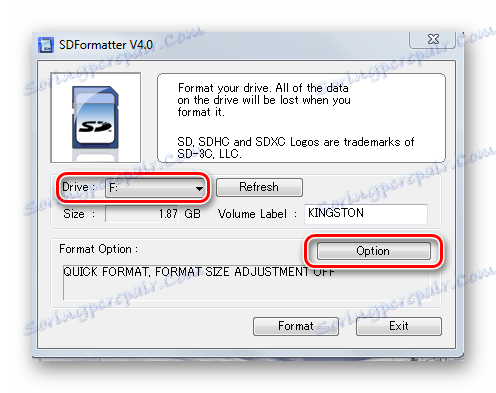
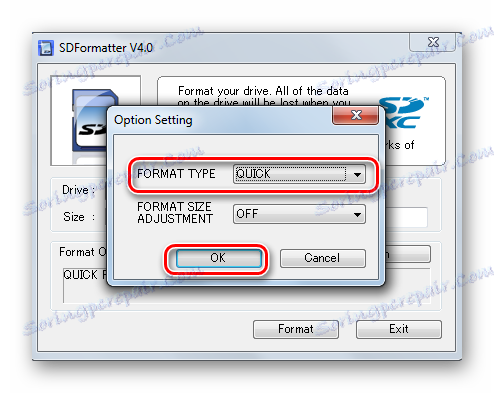
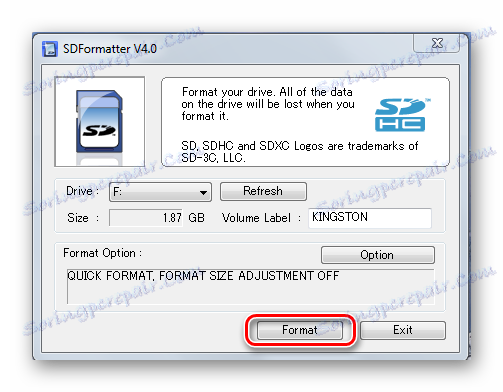
این برنامه به شما اجازه می دهد تا به سرعت عملکرد کارت فلش را بازگردانید.
شما می توانید سایر روش های قالب بندی را در درس ما ببینید.
همچنین ببینید: همه راه ها برای فرمت کارت های حافظه
روش 3: استفاده از Unlocker
اگر دوربین و دستگاه های دیگر کارت microSD را نمی بینند و یا پیام ظاهر می شود که قالب بندی امکان پذیر نیست، می توانید از یک دستگاه بازکردن یا برنامه باز کردن استفاده کنید.
برای مثال UNLOCK SD / MMC وجود دارد. در فروشگاه های آنلاین تخصصی می توانید چنین دستگاهی را خریداری کنید. این به سادگی کار می کند. برای استفاده از این، این کار را انجام دهید:
- دستگاه را به پورت USB کامپیوتر وصل کنید.
- یک کارت SD یا MMC را داخل انلاک کنید.
- قفل شدن به طور خودکار اتفاق می افتد. در پایان فرایند، LED روشن می شود.
- دستگاه قفل شده را می توان فرمت کرد.

همین کار را می توان با استفاده از PC Inspector Smart Recovery نرم افزار ویژه انجام داد. با استفاده از این برنامه اطلاعات مربوط به کارت SD قفل شده را بازیابی خواهد کرد.
دانلود بازیابی اطلاعات PC Inspector به صورت رایگان
- نرم افزار را اجرا کنید.
- در پنجره اصلی، پارامترهای زیر را پیکربندی کنید:
- در بخش "انتخاب دستگاه" کارت حافظه خود را انتخاب کنید.
- در بخش دوم "Select Format Type" فرمت فایل های بازیابی را مشخص می کنید، همچنین می توانید قالب یک دوربین خاص را انتخاب کنید.
- در قسمت "انتخاب مقصد" مسیر مسیر پوشه ای را که فایل های بازیابی آن ذخیره می شوند تعیین کنید.
- روی «شروع» کلیک کنید .
- صبر کن تا پایان روند.
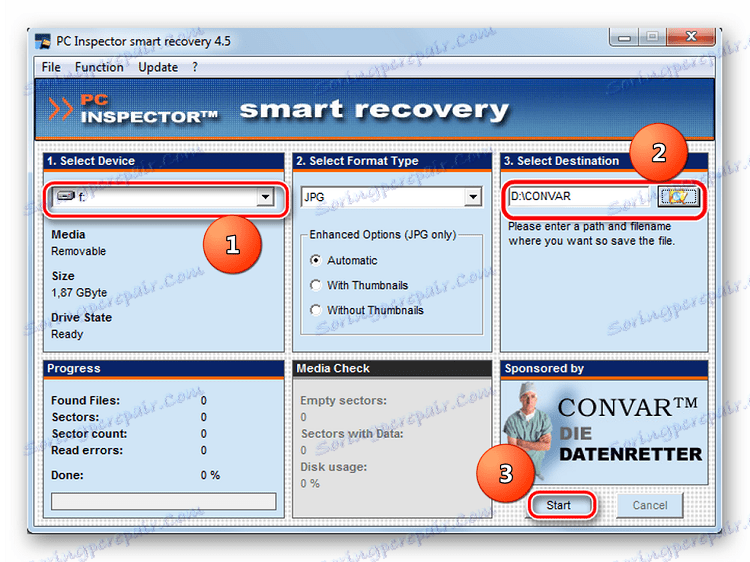
چند تا از این بازکن ها وجود دارد، اما کارشناسان توصیه می کنند با استفاده از PC Inspector Smart Recovery برای کارت های SD.
همانطور که می بینید، راه های زیادی برای باز کردن یک کارت حافظه برای یک دوربین وجود دارد. اما هنوز فراموش نکنید که نسخه پشتیبان از داده ها را از حامل آن تهیه کنید. این اطلاعات شما را در صورتی که آسیب آن را ذخیره می کند ذخیره کند.